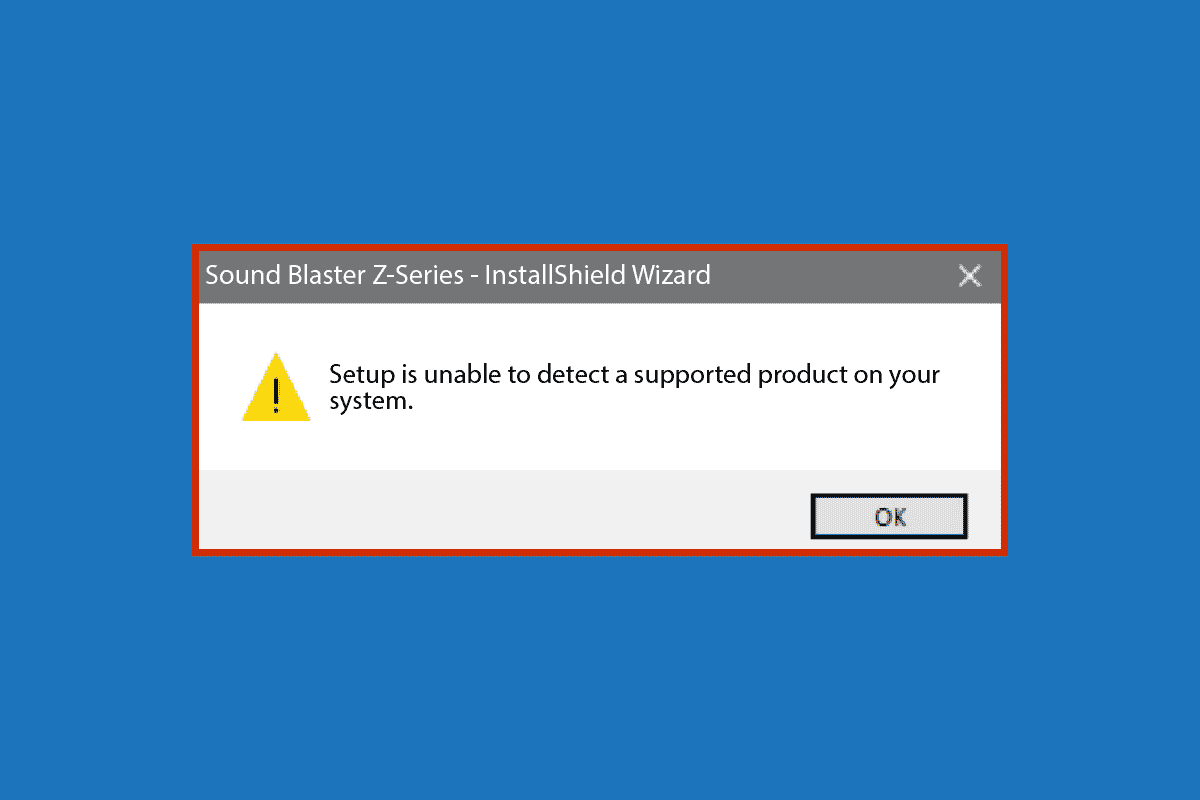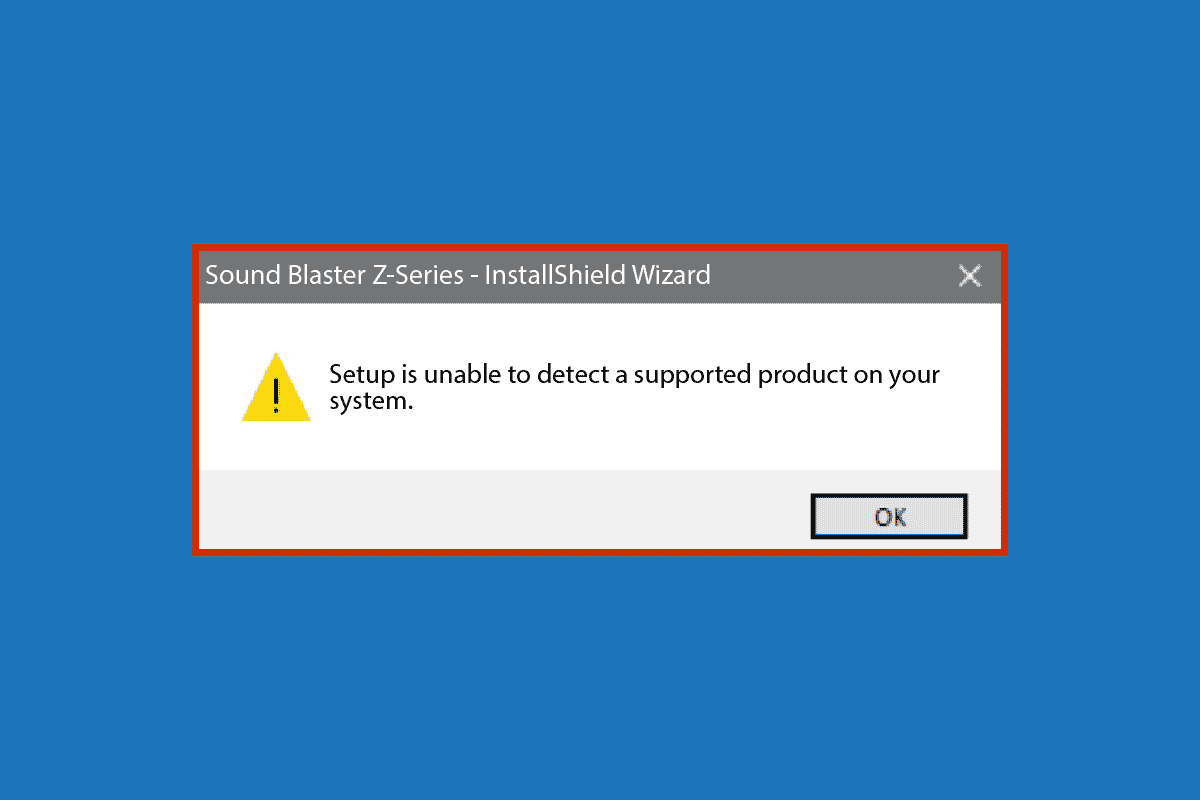Цреативе Соунд Бластер је компјутерска хардверска звучна картица коју је развила сингапурска компанија. Звучна картица је хардвер који помаже рачунару да добије аудио улазе и излазе. Звучна картица користи драјвере за пренос аудио улаза и излаза. Цреативе Соунд Бластер је једна од најчешће коришћених звучних картица. Многи корисници наилазе на Цреативе Соунд Бластер да није открио грешку док покушавају да повежу своје системе са аудио уређајима. Прозори Соунд Бластер-а и Соунд Бластер З који није откривен су уобичајене грешке са Цреативе Соунд Бластер драјверима. Може постојати више разлога за ову грешку; неки су наведени у наставку.
Преглед садржаја
Како да поправите Цреативе Соунд Бластер који није откривен у оперативном систему Виндовс 10
Могу постојати различити разлози за грешку Цреативе Соунд Бластер; неки могући разлози су наведени у наставку.
- Могући проблеми са напајањем
- Проблеми са повезивањем са Виндовс 10 системима
- Нетачни ПЦИ слотови
- Проблеми са драјверима Цреативе Соунд Бластер
- Проблеми због антивируса треће стране
Следећи водич ће вам пружити методе за решавање проблема са Цреативе Соунд Бластер-ом у систему Виндовс 10.
Метод 1: Поново укључите кабл за напајање
Једно од најлакших и најефикаснијих решења за решавање овог проблема је провера хардверских проблема. Проблем који није откривен Соунд Бластер З може бити узрокован неисправним хардвером. Да бисте решили ове проблеме са хардвером, можете покушати да искључите кабл за напајање. Често Виндовс 10 не детектује Соунд Бластер због недовољног напајања. Можете да следите ове једноставне кораке да бисте безбедно решили овај проблем.
1. Искључите кабл за напајање.

2. Сачекајте неколико минута.
3. Поново укључите кабл за напајање и поново покрените рачунар.
У већини случајева, овај једноставан метод би требало да функционише ако наставите да добијате грешку Цреативе Соунд Бластер није откривен, пређите на следећи метод.
Метод 2: Поново повежите Соунд Бластер
Следећи метод којим можете да покушате да решите проблем са Соунд Бластер-ом Виндовс 10 је да покушате да поново повежете Соунд Бластер са Виндовс-ом 10. Можете да пратите ове једноставне кораке да бисте безбедно користили овај метод.
1. Искључите све аудио уређаје.

2. Нека се Виндовс 10 аутоматски поново повеже са Соунд Бластер-ом.
Напомена: Док примењујете овај метод, можда ћете желети да искључите све аудио уређаје, као што су слушалице и микрофони.
Многи корисници који су примили ову грешку на свом систему открили су да је проблем решен када су покушали да поново повежу звучни бластер. Ако се проблем настави, пређите на следећи метод.
Метод 3: Промените ПЦИ слот
ПЦИ слот је уграђени слот у рачунарском систему; ПЦИ слот вам у суштини омогућава да повежете други хардвер са рачунаром. Понекад, ако је ПЦИ слот утора оштећен или не подржава одређени тип хардвера, можда ћете добити грешку да Цреативе Соунд Бластер није детектовао. Овај проблем можете да решите пратећи ове једноставне кораке.
1. Уклоните звучну картицу из ПЦИ слота рачунара.

2. Поново повежите звучну картицу у други ПЦИ слот.
3. На крају, проверите да ли је соунд бластер з који није откривен.
Ако сте звучни кабл Соунд Бластера повезали у погрешан ПЦИ слот, промена утора би требало да реши ваш проблем. Ако не, покушајте са следећим методом.
Метод 4: Деинсталирајте антивирус треће стране
Такође је могуће да неки од ваших инсталираних програма покваре Соунд Бластер драјвере. Ово се дешава када програм као што је антивирус треће стране погрешно посумња да је покретач злонамерних активности. Да бисте избегли такав проблем, можете покушати да деинсталирате антивирус треће стране. Прочитајте наш водич о томе како да деинсталирате Нортон из оперативног система Виндовс 10. Такође, прочитајте наш водич о 5 начина да потпуно деинсталирате Аваст антивирус у оперативном систему Виндовс 10.

Сачекајте да се деинсталација заврши и проверите да ли је проблем решен.
Метод 5: Поново инсталирајте Цреативе Соунд Бластер драјвер
Добар разлог за Цреативе Соунд Бластер који Виндовс 10 није открио могу бити проблеми са Виндовс Соунд Бластер драјвером. Да бисте решили проблем изазван драјвером, можда ћете желети да га деинсталирате, а затим поново инсталирате. Прочитајте наш водич о томе како да деинсталирате и поново инсталирате управљачке програме на Виндовс 10.

Ако је проблем био неадекватан драјвер за Соунд Бластер, овај метод би требало да вам помогне да га решите. Ако грешка настави да се појављује, пређите на следећи метод.
Често постављана питања (ФАК)
К1. Зашто мој Цреативе Соунд Бластер не ради?
Анс. Може постојати више разлога да Цреативе Соунд Бластер не ради исправно на вашем рачунару. Неки од уобичајених разлога укључују проблеме са драјверима за звучни бластер, ПЦИ слотовима и само нормалне проблеме са напајањем.
К2. Како могу да деинсталирам Соунд Бластер на Виндовс 10?
Анс. У случају да ваш Соунд Бластер драјвер не ради исправно, увек га можете деинсталирати из Управљача уређајима.
К3. Шта је креативни звучни бластер?
Анс. Цреативе Соунд Бластерс су звучне картице које помажу рачунару да прима и шаље звук.
***
Надамо се да је овај водич био од помоћи и да сте успели да решите проблем који Цреативе Соунд Бластер није открио на рачунару. Оставите коментар и јавите нам који метод вам је помогао. Такође, ако имате питања, питања или сугестије, слободно их поделите са нама.